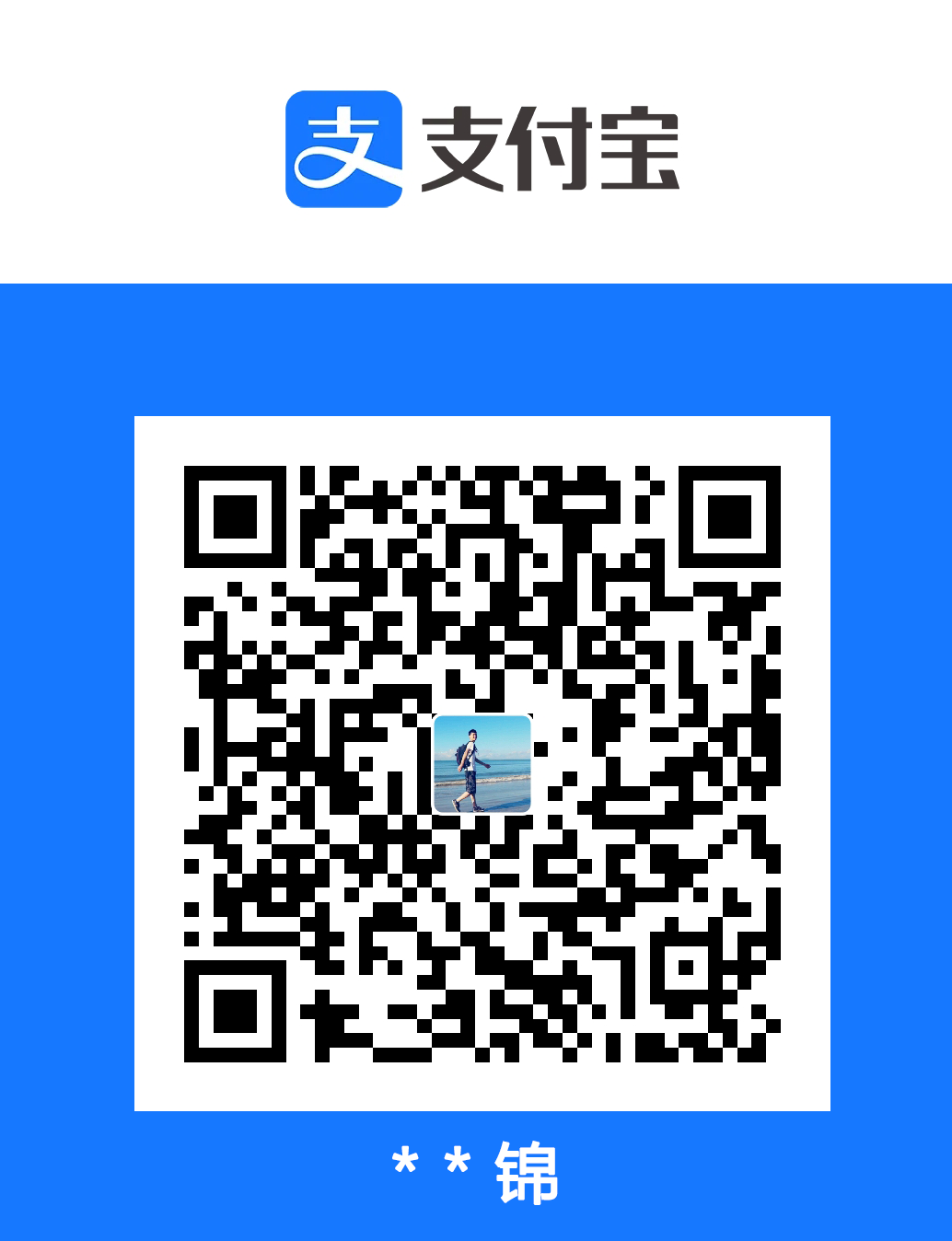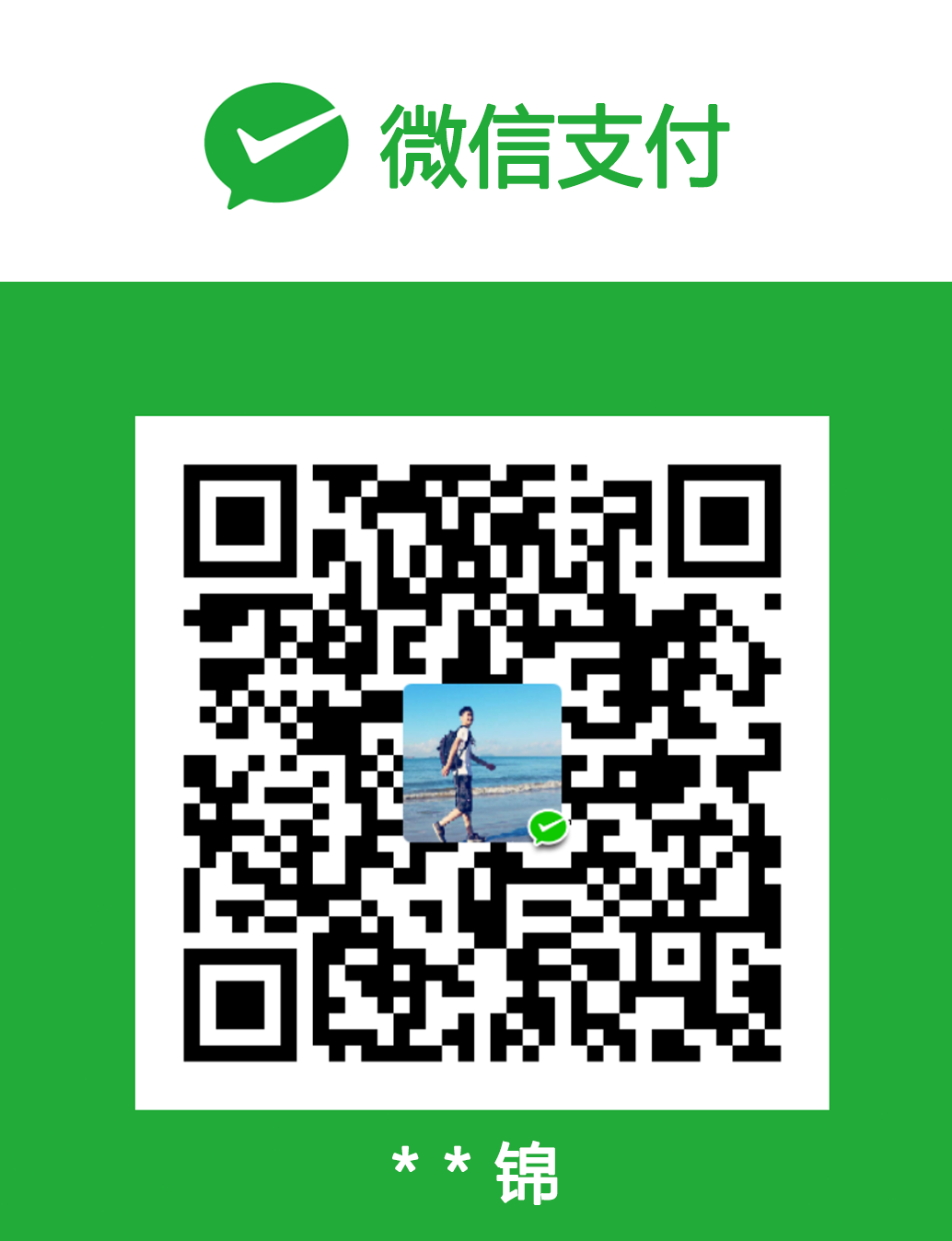Windows命令笔记
本文说明
参考文章
- 链接1: Windows命令行简易入门
- 链接2: 删除目录和文件
- 链接3: shutdown命令
- 链接4: bat中的文件注释
- 链接5: bat批处理命令
- 链接6: 关于服务的操作命令
- 链接7: 批处理(bat)choice命令详解
- Windows power shell(条件判断、过滤、循环、函数、脚本)
常用基本命令有dir、md、cd、copy、del、type、shutdown等
dir
dir命令: 查看当前目录(命令所在路径)下的内容,支持通过通配符搜索文件,通配符*代表任意字符,?代表单个字符
dir <filename>: 在当前目录查找文件,比如dir test.txtdir *.java: 使用通配符*在当前目录查找以.java结尾的文件dir Hell?.java: 在当前目录下查找以Hell开头,以.java结尾,且这两者中间只有1个字符的文件。比如可能搜索出Hello.java, Helli.java,但不会搜索出Helloo.java,Hell.java。dir H*.java,在当前目录下查找以H开头的java源代码文件。dir H*.class,在当前目录下查找以H开头的class字节码文件。
md与cd
md: 实际上就是make directory,创建目录的意思。
cd: 实际上就是change directory,改变当前目录的意思。
比如需要在d盘根目录创建一个test文件夹,并切换命令行的目录到这个test文件夹中
d:
md test
cd test
copy与type
- copy: 拷贝文件。格式:
copy 路径名\源文件名 路径名\目的文件名。例如copy c:\test.txt d:\temp\Hello.java指的是将c盘下的test.txt文件复制到d:\temp目录下并重命名为Hello.java。 - type: 查看文本文件内容。比如
type HelloWorld.java是显示HelloWorld.java这个文件的内容
使用copy con HelloWorld.java可以在命令行下将键盘输入的内容保存到HelloWorld.java这个文件中,如果要结束键盘输入就按Ctrl+Z。然后通过type HelloWorld.java可以显示该文件的内容。如下图所示:
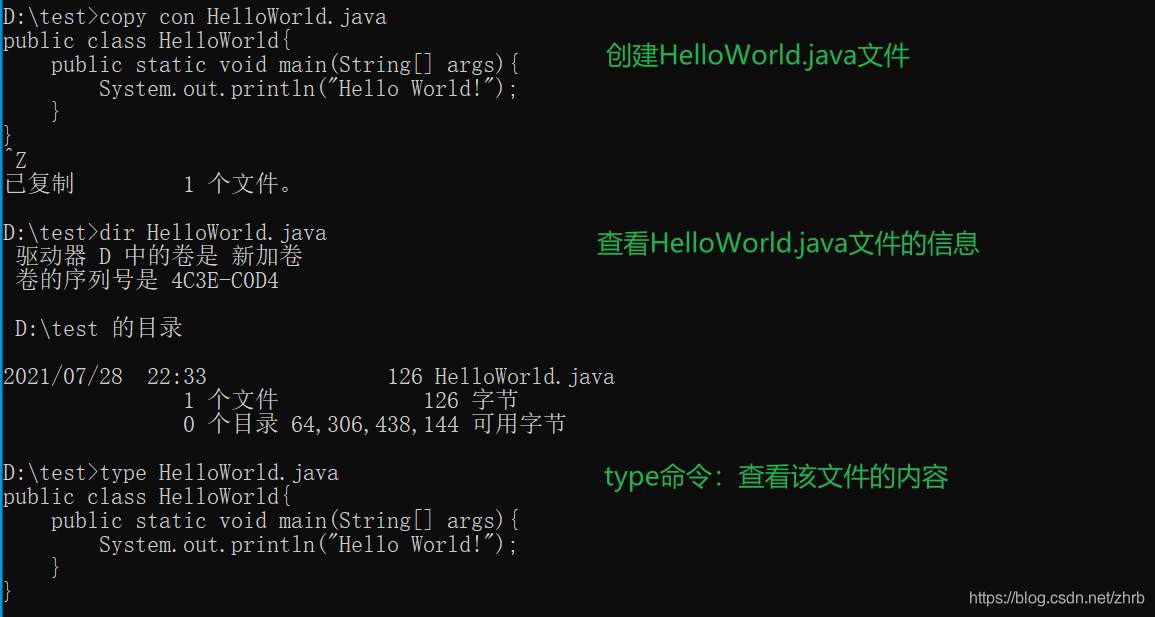
del和rmdir和rd
- del和erase: windows下删除文件的命令,命令不区分大小写,更多详细使用方法输入
del /?查看 - rmdir和rd是windows下删除文件夹的命令,除了.(当前目录)和..(上一级目录)不能删除外,其他的文件夹在权限足够的情况下都可以删除,命令不区分大小写
del *.*: 删除所有文件del *: 删除所有文件del *.java或erase *.java: 删除所有.java文件del *.class: 删除所有.class文件del H*.java: 删除所有H开后的.java文件rmdir download: 删除download目录,该目录必须是空的,否则会删除失败rmdir /s temps: 删除temps非空目录(该目录内还有文件),执行该命令会弹出是否确认(Y/N)?,然后确认了才删除。参数/s在此命令中意思是除目录本身外,还将删除指定目录下的所有子目录和文件,用于删除目录树。rmdir /s/q temps或rd /s/q temps: 不弹出确认直接删除temps非空目录(非交互式直接删除非空目录),参数/q在此命令中意思使用安静模式执行,如果该命令同时有参数/s则删除目录树时不要求确认
shutdown
shutdown命令常用语关机、重启、休眠,且可以进行定时执行这些操作
shutdown -s -t 秒数: 多少秒以后关机,比如1小时后,即3600秒后关机shutdown -s -t 3600shutdown -s: 一分钟后自动关机shutdown -a: 取消关机计划。如果刚刚输入了shutdown命令执行关机,需要取消就按shutdown -aat 23:30 shutdown -s: 在23:30自动关机,注: 要使用at命令,必须先开启Task scheduler服务(开启是net start schedule命令,关闭是net stop schedule)shutdown -p或shutdown -s -t 0: 立即关机shutdown -h或nircmd standby: 休眠,也就是完全断电,但是会保存当前电脑的状态,下次启动时这些打开过的程序都还在shutdown -r: 完全关闭并重启计算机,可以使用-t设置倒计时多少秒后重启,例如600秒后重启shutdown -r -t 3600,或立即重启shutdown -r -t 0。
shutdown命令常用参数
-l: 注销-s: 关机-sg: 关机,且在下一次启动时重启任何注册的应用程序-g: 完全关闭并重新启动计算机。并在重启后启动任何注册的应用程序-a: 中止系统关闭-p: 立即关机-h: 休眠/t xxx: 将关闭前的超时时间设置为 xxx 秒
注: 如果参数无效,就使用/参数的方式,比如shutdown -s行不通就shutdown /s
关于服务net和sc
net命令: 用于打开或关闭没有被禁用的服务net start 服务名: 开启服务net stop 服务名: 关闭服务
sc命令: 用于与服务控制管理器和服务进行通信的命令行程序sc config 服务名 start= demand: 将服务的启动方式改为手动sc config 服务名 start= auto: 将服务的启动方式改为自动sc config 服务名 start= disabled: 禁用服务sc start 服务名: 开启服务sc stop 服务名: 停止服务sc query 服务名: 查看服务状态sc delete 服务名: 删除服务sc qc 服务名: 查看服务的配置信息sc create scname binPath=xxx.exe: 创建服务
sc命令的的用法大全
C:\Windows\system32>sc/?
描述: SC 是用来与服务控制管理器和服务进行通信的命令行程序。
用法: sc <server> [command] [service name] <option1> <option2>.
<server> 选项的格式为 "\\ServerName"
可通过键入以下内容,获得有关命令的进一步帮助: "sc [command]"
命令:
query-----------查询服务的状态,
或枚举服务类型的状态。
queryex---------查询服务的扩展状态,
或枚举服务类型的状态。
start-----------启动服务。
pause-----------向服务发送 PAUSE 控制请求。
interrogate-----向服务发送 INTERROGATE 控制请求。
continue--------向服务发送 CONTINUE 控制请求。
stop------------向服务发送 STOP 请求。
config----------更改服务的配置(永久)。
description-----更改服务的描述。
failure---------更改服务失败时执行的操作。
failureflag-----更改服务的失败操作标记。
sidtype---------更改服务的服务 SID 类型。
privs-----------更改服务的所需权限。
managedaccount--更改服务以便将服务帐户密码
标记为由 LSA 管理。
qc--------------查询服务的配置信息。
qdescription----查询服务的描述。
qfailure--------查询服务失败时执行的操作。
qfailureflag----查询服务的失败操作标记。
qsidtype--------查询服务的服务 SID 类型。
qprivs----------查询服务的所需权限。
qtriggerinfo----查询服务的触发器参数。
qpreferrednode--查询服务的首选 NUMA 节点。
qrunlevel-------查询服务的运行级别。
qmanagedaccount-查询服务是否将帐户
与 LSA 管理的密码结合使用。
qprotection-----查询服务的进程保护级别。
delete----------(从注册表中)删除服务。
create----------创建服务(并将其添加到注册表中)。
control---------向服务发送控制。
sdshow----------显示服务的安全描述符。
sdset-----------设置服务的安全描述符。
showsid---------显示与任意名称对应的服务 SID 字符串。
triggerinfo-----配置服务的触发器参数。
preferrednode---设置服务的首选 NUMA 节点。
runlevel--------设置服务的运行级别。
GetDisplayName--获取服务的 DisplayName。
GetKeyName------获取服务的 ServiceKeyName。
EnumDepend------枚举服务依赖关系。
以下命令不要求使用服务名称:
sc <server> <command> <option>
boot------------(ok | bad) 指示是否应将上一次引导保存为
最近一次已知的正确引导配置
Lock------------锁定服务数据库
QueryLock-------查询 SCManager 数据库的 LockStatus
示例: sc start MyService
sc config的用法
C:\Users\liqiang>sc config MySQL57
描述: 在注册表和服务数据库中修改服务项。
用法: sc <server> config [service name] <option1> <option2>...
选项:
注意: 选项名称包括等号,等号和值之间需要一个空格。
type= <own|share|interact|kernel|filesys|rec|adapt>
start= <boot|system|auto|demand|disabled|delayed-auto>
error= <normal|severe|critical|ignore>
binPath= <BinaryPathName to the .exe file>
group= <LoadOrderGroup>
tag= <yes|no>
depend= <依存关系(以 / (斜杠) 分隔)>
obj= <AccountName|ObjectName>
DisplayName= <显示名称>
password= <密码>
其他常用命令
1 ipconfig: 查看所有网络简洁配置
2. ipconfig /all,查看所有网络的详细配置
3. ping 192.168.1.1: 查看与192.168.1.1是否连通
4. where xxx.txt: 搜索xxx.txt文件的路径在哪里
5. tree: 查看目录树(不包括文件,只显示文件夹)
6. tree /f: 查看目录树(包括文件,显示文件和文件夹)
7. tree > DirTree.txt: 将tree命令的内容保存到DirTree.txt文件。>是重定向命令,即将前面的命令给到后面的文件或者其他指令
8. dir *.java /s > Result.txt: 将当前目录及其子目录下所有的.java文件找到,并保存到Result.txt
须知小技巧
- 终止当前程序运行可尝试按
ctrl+c、ctrl+z、ctrl+break``、esc - 撤销输入可以尝试按
ctrl+z - 回显命令历史,可以按方向键的上或下
- 文件名补全就按Tab键,比如输入的命令中包含某个文件名,但是那个文件名你只记得一部分,这时候多按几次Tab键,就会自动补全该文件名。
bat文件的编写
批处理简介
批处理是一种简化的脚本语言,它应用于DOS和Windows系统中,它是由DOS或者Windows系统内嵌的命令解释器(通常是command.com或cmd.exe)解释运行。
批处理类似于Unix中的Shell脚本。批处理文件具有.bat或者.cmd的扩展名,其最简单的例子,是逐行书写在命令行中会用到的各种命令。更复杂的情况,需要使用if,for,goto等命令控制程序的运行过程。
系统在解释运行批处理程序时,首先扫描整个批处理程序,然后从第一行代码开始向下逐句执行所有的命令,直至程序结尾或遇见exit命令或出错意外退出。
批处理的简单编写
- 先指定要在哪个盘符执行命令
- 再指定在该盘符下的具体的执行命令的路径
- 要执行哪些命令
E:
cd E:\script
python backup_2_net_disk.py
批处理常用命令
- 批处理常用命令
echo或@:rempausecallstartgotoset
- 批处理常用符号
@: 回显屏蔽>或>>: 重定向1<: 重定向2|: 管道符^: 转义符&或&&或||: 逻辑命令符
- 【常用DOS命令】文件夹管理
cd: 显示当前目录名或改变当前目录。md: 创建目录。rd: 删除一个目录。dir: 显示目录中的文件和子目录列表。tree: 以图形显示驱动器或路径的文件夹结构。path: 为可执行文件显示或设置一个搜索路径。xcopy: 复制文件和目录树。
- 【常用DOS命令】文件管理
type: 显示文本文件的内容。copy: 将一份或多份文件复制到另一个位置。del: 删除一个或数个文件。move: 移动文件并重命名文件和目录。(Windows XP Home Edition中没有)ren: 重命名文件。replace: 替换文件。attrib: 显示或更改文件属性。find: 搜索字符串。fc: 比较两个文件或两个文件集并显示它们之间的不同
- 【常用DOS命令】网络命令
ping: 进行网络连接测试、名称解析ftp: 文件传输net: 网络命令集及用户管理telnet: 远程登陆ipconfig: 显示、修改TCP/IP设置msg: 给用户发送消息arp: 显示、修改局域网的IP地址-物理地址映射列表
- 【常用DOS命令】系统管理
at: 安排在特定日期和时间运行命令和程序shutdown: 立即或定时关机或重启tskill: 结束进程taskkill: 结束进程(比tskill高级,但Windows XP Home版中无该命令)tasklist: 显示进程列表(Windows XP Home Edition中没有)sc: 系统服务设置与控制reg: 注册表控制台工具powercfg: 控制系统上的电源设置
批处理示例与说明
echo和@: 回显命令@: 关闭单行回显echo off: 从下一行开始关闭回显@echo off: 从本行开始关闭回显。一般批处理第一行都是这个echo on: 从下一行开始打开回显echo: 显示当前是 echo off 状态还是 echo on 状态echo.: #输出一个”回车换行”,空白行(同echo, echo; echo+ echo[ echo] echo/ echo)
errorlevelecho %errorlevel%: 每个命令运行结束,可以用这个命令行格式查看返回码, 默认值为0,一般命令执行出错会设 errorlevel 为1
dir: 显示文件夹内容dir: 显示当前目录中的文件和子目录dir /a: 显示当前目录中的文件和子目录,包括隐藏文件和系统文件dir c: /a:d: 显示 C 盘当前目录中的目录dir c: /a:-d: 显示 C 盘根目录中的文件(即非目录)dir c: /b/p: /b只显示文件名,/p分页显示dir *.exe /s: 显示当前目录和子目录里所有的.exe文件
cd: 切换目录cd d:: 切换盘符到d盘cd d:test: 切换目录到d盘的test目录cd /d d:sdk:同时切换盘符和目录
md或mkdir: 创建目录md d:abc或mkdir d:abc:如果d:abc这个目录不存在,就自动创建该目录
rd: 删除目录rd abc: 删除当前目录里的abc目录,要求为空目录rd /s/q d:temp: 删除d:temp文件夹及其子文件夹和文件,/q参数是安静模式,不会让确认是否删除
del: 删除文件del d:test.txt: 删除指定文件,不能是隐藏、系统、只读文件del /q/a/f d:temp*.*: 删除 d:temp 文件夹里面的所有文件,包括隐藏、只读、系统文件,不包括子目录del /q/a/f/s d:temp*.*: 删除 d:temp 及子文件夹里面的所有文件,包括隐藏、只读、系统文件,不包括子目录
ren: 重命名命令ren d:temp tmp: 支持对文件夹的重命名
cls: 清屏type: 显示文件内容type c:boot.ini: 输出c:boot.ini的内容type *.txt: 显示当前目录里所有.txt文件的内容
copy: 拷贝文件copy c:test.txt d:test.bak: 复制 c:test.txt 文件到 d: 并重命名为 test.bakcopy con test.txt: 从屏幕上等待输入,按 Ctrl+Z 结束输入,然后会将在终端命令行窗口上输入的内容存到test.txt文件- 参数说明: con代表屏幕,prn代表打印机,nul代表空设备
copy 1.txt + 2.txt 3.txt: 合并 1.txt 和 2.txt 的内容,保存为 3.txt 文件,如果不指定 3.txt ,则保存到 1.txtcopy test.txt +: 复制文件到自己,实际上是修改了文件日期
title: 设置cmd窗口的标题title 新标题: 可以看到cmd窗口的标题栏变了
ver: 显示系统版本label 和 vol: 设置卷标vol: 显示卷标label: 显示卷标,同时提示输入新卷标label c:system: 设置C盘的卷标为 system
pause: 暂停命令rem或::: 注释命令,在此命令后面的内容不会被执行date和time: 日期和时间date: 显示当前日期,并提示输入新日期,按"回车"略过输入date/t: 只显示当前日期,不提示输入新日期time: 显示当前时间,并提示输入新时间,按"回车"略过输入time/t: 只显示当前时间,不提示输入新时间
goto和:: 跳转命令:label: 行首是冒号表示该行是标签行,标签行不执行操作,冒号后面是标签名,标签是自定义的goto labe: 跳转到指定的标签那一行
find(外部命令): 查找命令find "abc" c:test.txt: 在 c:test.txt 文件里查找含 abc 字符串的行,如果找不到,将设 errorlevel 返回码为1find /i “abc” c:test.txt: 查找含 abc 的行,忽略大小写find /c "abc" c:test.txt: 显示含 abc 的行的行数
more (外部命令): 逐屏显示more c:test.txt: 逐屏显示 c:test.txt 的文件内容
tree: 显示目录结构tree d:: 显示D盘的文件目录结构
&: 顺序执行多条命令,而不管命令是否执行成功&&: 顺序执行多条命令,当碰到执行出错的命令后将不执行后面的命令find "ok" c:test.txt && echo 成功: 如果找到了"ok"字样,就显示"成功",找不到就不显示
||: 顺序执行多条命令,当碰到执行正确的命令后将不执行后面的命令find "ok" c:test.txt || echo 不成功: 如果找不到"ok"字样,就显示"不成功",找到了就不显示
|: 管道命令dir *.* /s/a | find /c ".exe": 管道命令表示先执行管道符前面的 dir 命令,然后将前面的命令输出结果给后面的 find 命令,该命令行结果是输出当前文件夹及所有子文件夹里的.exe文件的个数type c:test.txt|more: 先执行管道符前的type c:test.txt输出文件内容,并将输出结果给more命令逐屏显示。这个和 more c:test.txt 的效果是一样的
>和>>: 输出重定向命令>符号:清除文件中原有的内容后再写入>>符号:追加内容到文件末尾,而不会清除原有的内容- 则两个命令主要将本来显示在屏幕上的内容输出到指定文件中,指定文件如果不存在,则自动生成该文件
type c:test.txt >prn: 屏幕上不显示文件内容,转向输出到打印机echo hello world>con: 在屏幕上显示hello world,实际上所有输出都是默认 >con 的copy c:test.txt f: >nul: 拷贝文件,并且不显示"文件复制成功"的提示信息,但如果f盘不存在,还是会显示出错信息copy c:test.txt f: >nul 2>nul: 不显示”文件复制成功”的提示信息,并且f盘不存在的话,也不显示错误提示信息echo ^^W ^> ^W>c:test.txt: 生成的文件内容为 W > W, 和 > 因为是控制命令,要把它们输出到文件,必须在前面加个 ^ 符号转义为普通字符而非命令去执行
<: 从文件中获得输入信息,而不是从屏幕上,一般用于date、time、label 等需要等待输入的命令::不等待输入直接修改当前日期 @echo off echo 2005-05-01>temp.txt date <temp.txt del temp.txt%0 %1 %2 %3 %4 %5 %6 %7 %8 %9 %*: 命令行传递给批处理的参数%0: 批处理文件本身%1: 第一个参数%9: 第九个参数%*: 从第一个参数开始的所有参数- 批参数(%n)的替代已被增强。您可以使用以下语法:
%~1: 删除引号(" ), 扩充 %1%~f1: 将 %1 扩充到一个完全合格的路径名%~d1: 仅将 %1 扩充到一个驱动器号%~p1: 仅将 %1 扩充到一个路径%~n1: 仅将 %1 扩充到一个文件名%~x1: 仅将 %1 扩充到一个文件扩展名%~s1: 扩充的路径指含有短名%~a1: 将 %1 扩充到文件属性%~t1: 将 %1 扩充到文件的日期/时间%~z1: 将 %1 扩充到文件的大小%~$PATH : 1: 查找列在 PATH 环境变量的目录,并将 %1 扩充到找到的第一个完全合格的名称。如果环境变量名未被定义,或者没有找到文件,此组合键会扩充到空字符串- 可以组合修定符来取得多重结果:
%~dp1: 只将 %1 扩展到驱动器号和路径%~nx1: 只将 %1 扩展到文件名和扩展名%~dp$PATH:1: 在列在 PATH 环境变量中的目录里查找 %1,并扩展到找到的第一个文件的驱动器号和路径。%~ftza1: 将 %1 扩展到类似 DIR 的输出行。可以参照 call/? 或 for/? 看出每个参数的含意echo load "%%1" "%%2">c:test.txt: 生成的文件内容为 load "%1" "%2",批处理文件里,用这个格式把命令行参数输出到文件
if: 判断命令if "%1"=="/a" echo: 判断第一个参数是不是/aif /i "%1" equ "/a" echo: 判第一个参数是不是/a,/i 表示不区分大小写,equ 等同于 == ,其它运算符参见 if/?if exist c:test.bat echo: 判断c:test.bat文件是否存在
if not exist c:windows ( echo 不存在c:windows文件夹 ) if exist c:test.bat ( echo 存在c:test.bat ) else ( echo 不存在c:test.bat )setlocal 和 endlocal: 设置”命令扩展名”和”延缓环境变量扩充”SETLOCAL ENABLEEXTENSIONS: 启用"命令扩展名"SETLOCAL DISABLEEXTENSIONS: 停用"命令扩展名"SETLOCAL ENABLEDELAYEDEXPANSION: 启用"延缓环境变量扩充"SETLOCAL DISABLEDELAYEDEXPANSION: 停用"延缓环境变量扩充"ENDLOCAL: 恢复到使用SETLOCAL语句以前的状态- “命令扩展名”默认为启用,“延缓环境变量扩充”默认为停用,批处理结束系统会自动恢复默认值,可以修改注册表以禁用"命令扩展名",详见 cmd /? 。所以用到"命令扩展名"的程序,建议在开头和结尾加上 SETLOCAL ENABLEEXTENSIONS 和 ENDLOCAL 语句,以确保程序能在其它系统上正确运行。延缓环境变量扩充"主要用于 if 和 for 的符合语句,在 set 的说明里有其实用例程
set: 设置变量,引用变量可在变量名前后加 % ,即 %变量名%set: 显示目前所有可用的变量,包括系统变量和自定义的变量echo %SystemDrive%: 显示系统盘盘符。系统变量可以直接引用set p: 显示所有以p开头的变量,要是一个也没有就设errorlevel=1set p=aa1bb1aa2bb2: 给p变量赋值为aa1bb1aa2bb2echo %p%: 显示变量p代表的字符串,即aa1bb1aa2bb2echo %p:~6%: 显示变量p中第6个字符以后的所有字符,即aa2bb2echo %p:~6,3%: 显示第6个字符以后的3个字符,即aa2echo %p:~0,3%: 显示前3个字符,即aa1echo %p:~-2%: 显示最后面的2个字符,即b2echo %p:~0,-2%: 显示除了最后2个字符以外的其它字符,即aa1bb1aa2becho %p:aa=c%: 用c替换变量p中所有的aa,即显示c1bb1c2bb2echo %p:aa=%: 将变量p中的所有aa字符串置换为空,即显示1bb12bb2echo %p:*bb=c%: 第一个bb及其之前的所有字符被替换为c,即显示c1aa2bb2set p=%p:*bb=c%: 设置变量p,赋值为 %p:*bb=c% ,即c1aa2bb2set /a p=39: 设置p为数值型变量,值为39set /a p=39/10: 支持运算符,有小数时用去尾法,39/10=3.9,去尾得3,p=3set /a p=p/10: 用 /a 参数时,在 = 后面的变量可以不加%直接引用set /a p=”1&0″: ”与”运算,要加引号。其它支持的运算符参见set/?set p=: 取消p变量
set /p p=请输入 :: 屏幕上显示”请输入”,并会将输入的字符串赋值给变量p,注意这条可以用来取代 choice 命令,注意变量在 if 和 for 的复合语句里是一次性全部替换的,如: @echo off set p=aaa if %p%==aaa ( echo %p% set p=bbb echo %p% ) ::结果将显示: aaa aaa :: 因为在读取 if 语句之前的set p=aaa已经将所有 %p% 替换为aaa- 这里的"替换",在 /? 帮助里就是指"扩充"、"环境变量扩充",可以启用”延缓环境变量扩充”,用 ! 来引用变量,即
!变量名!的形式,如下:
@echo off SETLOCAL ENABLEDELAYEDEXPANSION set p=aaa if %p%==aaa ( echo %p% set p=bbb echo !p! ) ENDLOCAL ::结果将显示: aaa bbb- 还有几个动态变量,运行 set 看不到
%CD%: 代表当前目录的字符串%DATE%: 当前日期%TIME%: 当前时间%RANDOM%: 随机整数,介于0~32767%ERRORLEVEL%: 当前 ERRORLEVEL 值%CMDEXTVERSION%: 当前命令处理器扩展名版本号%CMDCMDLINE%: 调用命令处理器的原始命令行- 可以用echo命令查看每个变量值,如
echo %time%,注意 %time% 精确到毫秒,在批处理需要延时处理时可以用到
start: 批处理中调用外部程序的命令,否则等外部程序完成后才继续执行剩下的指令call: 批处理中调用另外一个批处理的命令,否则剩下的批处理指令将不会被执行,有时有的应用程序用start调用出错的,也可以call调用choice(外部命令): 选择命令,让用户输入一个字符,从而选择运行不同的命令,返回码errorlevel为1234……- choice命令描述: 该工具允许用户从选择列表选择一个项目并返回所选项目的索引
- 语法:
choice [/C choices] [/N] [/CS] [/T timeout /D choice] [/M text] - 参数说明:
[/C choices]: 指定要创建的选项列表。默认列表是 "YN"。[/N]: 在提示符中隐藏选项列表。提示前面的消息得到显示,选项依旧处于启用状态。如果加上 /n 参数,那么屏幕上的提示就会被屏蔽了,在实际运用中,为了保持界面美观,通常都加上 /n 参数。如:choice /c 123 /n[/CS]: 允许选择分大小写的选项。在默认情况下,这个工具是不分大小写的。[/T timeout]: 做出默认选择之前,暂停的秒数。可接受的值是从 0 到 9999。如果指定了 0,就不会有暂停,默认选项会得到选择。[/D choice]: 在 nnnn 秒之后指定默认选项。字符必须在用 /C 选项指定的一组选择中; 同时,必须用 /T 指定 nnnn。[/M text]: 指定提示之前要显示的消息。如果没有指定,工具只显示提示。[/?]: 显示此帮助消息
- 示例:
CHOICE /?CHOICE /C YNC /M "确认请按 Y,否请按 N,或者取消请按 C"CHOICE /T 10 /C ync /CS /D yCHOICE /C ab /M "选项 1 请选择 a,选项 2 请选择 b"CHOICE /C ab /N /M "选项 1 请选择 a,选项 2 请选择 b"choice /N /C y /T 5 /D y>nul: 延时5秒choice /c 12 /n >nul: 当你选择时,你输入的字符会显示在屏幕上,影响美观!使用>符可以屏蔽你输入的字符,不在屏幕上显示
- 注意: ERRORLEVEL 环境变量被设置为从选择集选择的键索引。列出的第一个选择返回 1,第二个选择返回 2,等等。如果用户按的键不是有效的选择,该工具会发出警告响声。如果该工具检测到错误状态,它会返回 255 的 ERRORLEVEL 值。如果用户按 Ctrl+Break 或 Ctrl+C 键,该工具会返回 0 的 ERRORLEVEL 值。在一个批程序中使用 ERRORLEVEL 参数时,将参数降序排列。
choice的返回值判断: choice的返回值是环境变量errorlevel的值choice /c abc /n:- 当你选择a时,a是第1个选项,所以errorlevel的值为1
- 当你选择b时,b是第2个选项,所以errorlevel的值为2
- 当你选择c时,c是第3个选项,所以errorlevel的值为3
choice /c abc /n if %errorlevel%==1 ……………… if %errorlevel%==2 ……………… if %errorlevel%==3 ……………… :: 如果用set /p的写法是这样: set /p a= if %a%==1 ……………… if %a%==2 ……………… if %a%==3 ………………
assoc和ftype: 文件关联assoc: 设置'文件扩展名'关联,关联到'文件类型'ftype: 设置'文件类型'关联,关联到'执行程序和参数'- 当你双击一个.txt文件时,windows并不是根据.txt直接判断用 notepad.exe 打开,而是先判断.txt属于 txtfile '文件类型',再调用 txtfile 关联的命令行
txtfile=%SystemRoot%system32NOTEPAD.EXE %1,可以在"文件夹选项"→"文件类型"里修改这2种关联 assoc: 显示所有'文件扩展名'关联assoc .txt: 显示.txt代表的'文件类型',结果显示 .txt=txtfileassoc .doc: 显示.doc代表的'文件类型',结果显示 .doc=Word.Document.8assoc .exe: 显示.exe代表的'文件类型',结果显示 .exe=exefileftype: 显示所有'文件类型'关联ftype exefile: 显示exefile类型关联的命令行,结果显示 exefile="%1" %*assoc .txt=Word.Document.8: 设置.txt为word类型的文档,可以看到.txt文件的图标都变了assoc .txt=txtfile: 恢复.txt的正确关联ftype exefile="%1" %*: 恢复 exefile 的正确关联,如果该关联已经被破坏,可以运行 command.com ,再输入这条命令
pushd和popd: 切换当前目录c: & cd & md mp3: 在 C: 建立 mp3 文件夹md d:mp4: 在 D: 建立 mp4 文件夹cd /d d:mp4: 更改当前目录为 d:mp4pushd c:mp3: 保存当前目录,并切换当前目录为 c:mp3popd: 恢复当前目录为刚才保存的 d:mp4- `
for: 循环命令,使用 for/? 查看详细用法for %%i in (c: d: e: f:) do echo %%i: 依次调用小括号里的每个字符串,执行 do 后面的命令,注意%%i,在批处理中 for 语句调用参数用2个%- 默认的字符串分隔符是"空格键","Tab键","回车键"
for %%i in (*.txt) do find "abc" %%i: 对当前目录里所有的txt文件执行 find 命令for /r . %%i in (*.txt) do find "abc" %%i: 在当前目录和子目录里所有的.txt文件中搜索包含 abc 字符串的行for /r . %%i in (.) do echo %%~pni: 显示当前目录名和所有子目录名,包括路径,不包括盘符for /r d:mp3 %%i in (*.mp3) do echo %%i>>d:mp3.txt: 把 d:mp3 及其子目录里的mp3文件的文件名都存到 d:mp3.txt 里去for /l %%i in (2,1,8) do echo %%i: 生成2345678的一串数字,2是数字序列的开头,8是结尾,1表示每次加1for /f %%i in ('set') do echo %%i: 对 set 命令的输出结果循环调用,每行一个for /f "eol=P" %%i in ('set') do echo %%i: 取 set 命令的输出结果,忽略以 P 开头的那几行for /f %%i in (d:mp3.txt) do echo %%i: 显示 d:mp3.txt 里的每个文件名,每行一个,不支持带空格的名称for /f "delims=" %%i in (d:mp3.txt) do echo %%i: 显示 d:mp3.txt 里的每个文件名,每行一个,支持带空格的名称for /f "skip=5 tokens=4" %%a in ('dir') do echo %%a: 对 dir 命令的结果,跳过前面5行,余下的每行取第4列,每列之间的分隔符为默认的"空格",可以注意到 dir 命令输出的前5行是没有文件名的
for /f "tokens=1,2,3 delims=- " %%a in ('date /t') do ( echo %%a echo %%b echo %%c ) :: 对 date /t 的输出结果,每行取1、2、3列,第一列对应指定的 %%a ,后面的 %%b 和 %%c 是派生出来的,对应其它列,分隔符指定为 - 和"空格",注意 delims=- 后面有个"空格",其中 tokens=1,2,3 若用 tokens=1-3 替换,效果是一样的 :: for /f "tokens=2* delims=- " %%a in ('date /t') do echo %%b: 取第2列给 %%a ,其后的列都给 %%bsubst(外部命令): 映射磁盘。subst z: serverd: 这样输入z:就可以访问serverd了subst z: /d: 取消该映射subst: 显示目前所有的映时
xcopy(外部命令): 文件拷贝xcopy d:mp3 e:mp3 /s/e/i/y: 复制 d:mp3 文件夹、所有子文件夹和文件到 e: ,覆盖已有文件,加 /i 表示如果 e: 没有 mp3 文件夹就自动新建一个,否则会有询问
bat文件中的注释
:: 注释内容(第一个冒号后也可以跟任何一个非字母数字的字符)rem 注释内容(不能出现重定向符号和管道符号)echo 注释内容(不能出现重定向符号和管道符号)〉nulif not exist nul 注释内容(不能出现重定向符号和管道符号):注释内容(注释文本不能与已有标签重名)%注释内容%(可以用作行间注释,不能出现重定向符号和管道符号)goto 标签 注释内容(可以用作说明goto的条件和执行内容):标签 注释内容(可以用作标签下方段的执行内容)
批处理中可能会出现的问题
- 双击批处理文件是命令行窗口一闪而过: 因为命令执行的太快了,执行完了就自动关闭了窗口,只要在批处理文件最后一行加上pause即可
- 批处理输出的中文乱码: .bat文件的编码不对,使用记事本打开.bat文件然后另存为,编码选择ANSI,不行就选择UTF-8,还不行就多试几种编码。
常用命令
- for循环并使用变量:
foreach($I in dir){echo $I} - 管道过滤:
dir | where-object {$_.Name -like "*.jpg"} - 管道过滤文件夹内的rmvb出来并for循环使用ffmpeg转换为mp4:
foreach($I in (dir | where-object {$_.Name -like "*.rmvb"})){ffmpeg -i "$I" -c:v h264 -c:a aac "$I.mp4"}
Q.E.D.